Geräteunabhängige Bildbearbeitung mit Lightroom
Adobe Lightroom bietet dank seiner Cloud-Funktion die Möglichkeit, Fotomanipulationen auf verschiedensten Geräten vorzunehmen. In diesem Artikel wird unter anderem gezeigt, wie dabei vorzugehen ist.
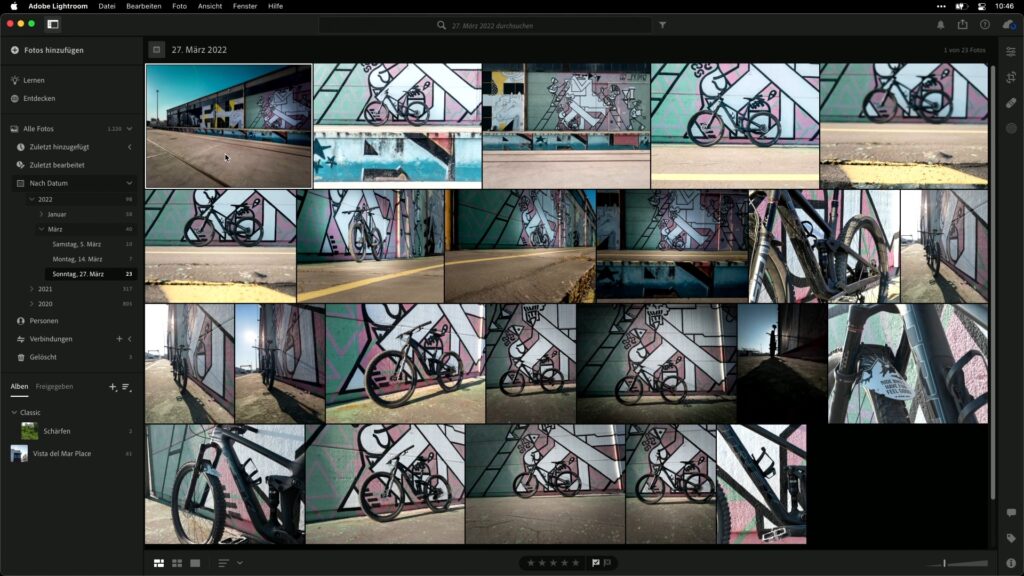
Lightroom am Rechner
Nach dem Fotografieren mit dem Smartphone werden die Bilder via Lightroom-App synchronisiert. Sobald sie in der Cloud sind, kann von «überall» darauf zugegriffen und die Bildentwicklung vorgenommen werden.
Synchronisieren
Je nach Kamera-Auflösung kann ein RAW-Bild mitunter mehrere Megabit gross werden. Bei vielen Bildern summiert sich die zu synchronisierende Datenmenge und ich würde sehr empfehlen, die Mobildaten für Sync verwenden-Option auszuschalten. Sobald man über eine WALN-Verbindung verfügt, kann der Synchronisationsprozess natürlich gestartet werden.
Bewerten von Bildern
Unterwegs ist das Bewerten von Bildern bequem möglich: Dazu wechselt man in den Bewerten-Modus, wo durch vertikales swipen in der linken Bildschirmhälfte Sterne und durch wischen in der rechten Bildschirmhälfte Markierungen vergeben werden können. Dieser Vorgang macht die spätere Bearbeitung übersichtlicher, da man die «besten» Bilder bereits vorgängig markiert hat.

Lightroom am PC
Wenn die Synchronisation abgeschlossen ist, kann von allen anderen Geräten, bei denen man mit seiner Adobe-ID angemeldet ist, auf die Bilder via Lightroom zugegriffen werden. Zu Beginn müssen die Fotos selbstredend erst aus der Cloud zurück auf den Rechner synchronisiert werden. Sobald dieser Vorgang allerdings durchgeführt worden ist, kann in Lightroom am PC direkt dort weiter gearbeitet werden, wo man mit dem Smartphone aufgehört hat.
Es werden also nicht nur die Bilder, sondern auch alle Einstellungen und in den Fotos enthaltenen Metadaten synchronisiert – egal, in welche Richtung: Wenn man etwa am iPhone fotografiert und bearbeitet, wird der aktuelle Fortschritt in der Cloud gespeichert. Danach kann auch am Rechner oder an einem späteren Zeitpunkt via Tablet weiter bearbeitet werden. Lightroom greift immer auf die Bilder und Einstellungen der Cloud zurück und ermöglicht somit eine Fotomanipulation auf dem Gerät, das der jeweiligen Arbeitsumgebung am besten entspricht.
Lightroom Classic – etwas anders
In Lightroom Classic kann genauso auf die Cloud-Daten zugegriffen werden.
Jedoch gibt es hier den zusätzlichen Aspekt, dass die Originalfotos wirklich lokal herunter geladen werden. Der Speicherort kann in den Lightroom Classic-Einstellungen ausgewählt werden. Nach der Synchronisierung und dem Download der Bilder verlege ich diese immer in den für das Shooting passenden Ordner meines File-Systems. Trotz des Verschiebens werden die Bilder nach wie vor mit der Cloud synchronisiert und Anpassungen in Lightroom Classic werden in das Lightroom-Ökosystem übertragen.
Entwickeln in Lightroom Classic
Die Raw-Engine der Adobe-Programme ist immer die gleiche. Somit hat man die freie Wahl, in welchem «Lightroom» gearbeitet werden möchte. Ich persönlich bevorzuge Lightroom Classic, da ich dort auch mit dem Loupedeck+ operieren kann.
Fazit
Der Workflow vom Smartphone auf den Rechner ist mit Lightroom als App am iPhone der perfekte Startpunkt. Fotos können dort optimal aufgenommen werden und sind an dem Ort gespeichert, an dem man sie haben möchte. Die Synchronisierung von Daten und Einstellungen funktioniert ohne Probleme über die Cloud und lässt dem Nutzer die freie Wahl, auf welcher Plattform er die anstehende Aufgabe bewältigen möchte.
Link zum Screencast “Lightroom am Rechner”
Link zum Screencast “Lightroom am iPhone”

Martin Dörsch ist Educator und Contentcreator aus Linz/Österreich. Er ist u. a. Adobe Education Leader, Wacom Evangelist und Exklusivtrainer für LinkedIn Learning. Aus seiner täglichen Praxis nimmt er viel Erfahrung mit in seine Workshops und umgekehrt. martindoersch.at
-
Autor
Martin Dörsch
Martin Dörsch ist Softwaretrainer und Contentcreator aus Linz/Österreich. Er ist u.a. Adobe Education Leader, Wacom Evangelist und Exklusivtrainer für Linkedin Learning. Aus seiner täglichen Praxis nimmt er viel Erfahrung mit in seine Workshops und umgekehrt. - Rubrik Imaging
- Dossier: Publisher 2-2022
- Thema Lightroom
Kommentieren